Now - 03:46:29
Як здійснюється перевірка мікрофона?
Перевірка мікрофона в Windows 7 проводиться в кілька етапів. В першу чергу слід упевнитися в тому, що все підключено правильно. Якщо системний блок зі стандартної материнської платою, то гнізда для навушників і мікрофону повинні бути розташовані на задній панелі: зелений роз'єм призначений для навушників, рожевий - для мікрофона.
Програма для перевірки мікрофона вже інтегрована в операційну систему. Щоб викликати її, треба через меню панелі управління зайти на вкладку устаткування і звуку. Перед тим як налаштовувати пристрій, слід переконатися, що встановлений спеціальний драйвер «Диспетчер Realtek HD».
 На вкладці «Звук» здійснюється перехід в «Запис». Двома кліками викликається меню, в якому можна буде відрегулювати рівні. Повзунок запису рекомендується поставити на максимум, а посилення мікрофона звести до мінімуму. В іншому випадку при запису з'явиться сторонній шум. Підсилювач може знадобитися при налаштуванні Skype або схожих додатків для спілкування в мережі.
На вкладці «Звук» здійснюється перехід в «Запис». Двома кліками викликається меню, в якому можна буде відрегулювати рівні. Повзунок запису рекомендується поставити на максимум, а посилення мікрофона звести до мінімуму. В іншому випадку при запису з'явиться сторонній шум. Підсилювач може знадобитися при налаштуванні Skype або схожих додатків для спілкування в мережі.
Перевірка мікрофона дасть позитивні результати, якщо правильно встановлені і відрегульовані звукові драйвери. Інсталювати краще рідну утиліту, ту, яка постачалася разом з комп'ютером.
Якщо після налагодження повзунків результати виявилися нульовими, то, найімовірніше, драйвери відсутні. Для їх установки з диска викликається інсталятор. Після появи вікна вітання, вибирається вкладка виклику інсталяційного файлу і майстер запускається. Перевірка мікрофона і його стабільна робота не вимагає установки всіх пропонованих утиліт, досить вибрати потрібний Realtek HD Audio Driver, при цьому галочки навпроти інших програм можна зняти, щоб не захаращувати місце на жорсткому диску.
Більше:
Розширення "Економія трафіку Google Chrome
У статті піде мова про те, як здійснюється економія трафіку в Google Chrome. Цей режим ще називають "Турбо", і його практично кожен спостерігав в таких браузерах, як Yandex Browser або Opera. Проте в Google Chrome даний компонент відсутній, і заощади...
Смайли в "Скайпі" - опис, застосування, секрети
Skype - програма, якою користуються багато людей. Вона призначена спеціально для спілкування і обміну даними. Як і будь-який інший месенджер, "Скайп" оснащений чудовим інтерфейсом і графічними елементами. Тут можна виражати емоції різними способами. ...
Ресурс вогняна сіль в "Скайриме"
Матеріал у грі «Скайрим» вогняна сіль має ряд застосувань, які будуть корисні для гравця. Цей предмет можна дістати кількома способами, які варто знати користувачу. Стаття надає всю потрібну інформацію з цього ресурсу.ВидобутокУ проекті ж...
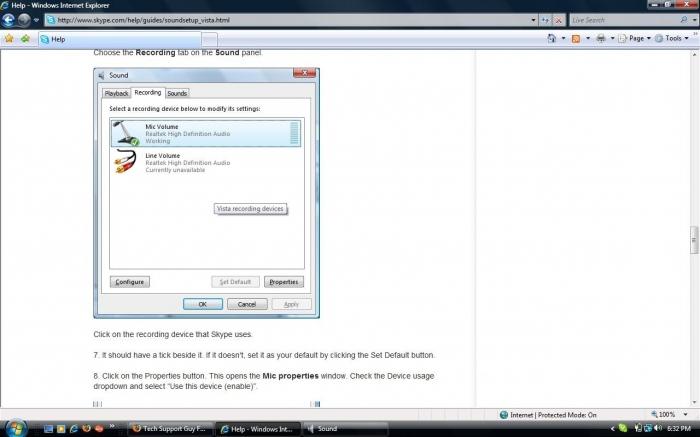
Після закінчення процесу необхідно перезавантажити операційну систему, щоб нові файли стали частиною структури системних документів. Після запуску комп'ютера в треї з'явиться синій значок диспетчера звуку. Якщо двічі клацнути по ньому, відкриється вікно диспетчера. В ньому достатньо перейти на спеціальну вкладку мікрофона і виставити потрібні параметри.
Рекомендується повзунки гучності запису і гучності відтворення вивести на максимум. Тоді перевірка мікрофона дасть позитивні результати, при цьому для аналогового сигналу слід налагодити його інтенсивність. Для цього треба викликати вікно параметрів роз'ємів і встановити необхідні галочки. Після натискання кнопки OK налаштування зафіксуються і вступлять в силу.Якщо налагодження проведена правильно, то можна спокійно використовувати мікрофон для спілкування в мережі або співати в караоке.
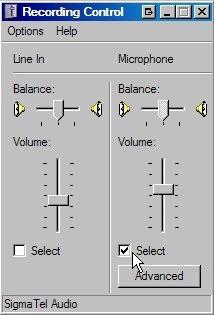 На жаль, більшість користувачів припускаються помилки, вважаючи, що додаткові ефекти допоможуть поліпшити якість відтвореного звуку. Комп'ютер – це не професійна студія, тут важко добитися ідеального звучання без додаткового обладнання, однак сучасні програми дозволяють в рази поліпшити звук, застосувати спеціальні ефекти і змусити працювати на ПК професіоналів.
На жаль, більшість користувачів припускаються помилки, вважаючи, що додаткові ефекти допоможуть поліпшити якість відтвореного звуку. Комп'ютер – це не професійна студія, тут важко добитися ідеального звучання без додаткового обладнання, однак сучасні програми дозволяють в рази поліпшити звук, застосувати спеціальні ефекти і змусити працювати на ПК професіоналів.
Технології розвиваються, і розробники сучасного пропонують унікальні рішення, які дозволяють замінити дороге обладнання. Звичайно, таке програмне забезпечення небезкоштовне, але в рази дешевше і розрахована на застосування в професійній сфері.
Article in other languages:
AR: https://tostpost.com/ar/computers/780-how-check-microphone.html
BE: https://tostpost.com/be/kamputary/1325-yak-azhyccya-lyaecca-praverka-m-krafona.html
DE: https://tostpost.com/de/computer/1322-wie-erfolgt-das-mikrofon-zu-testen.html
En: https://tostpost.com/computers/12580-how-check-microphone.html
ES: https://tostpost.com/es/los-ordenadores/1327-c-mo-se-realiza-la-comprobaci-n-de-micr-fono.html
HI: https://tostpost.com/hi/computers/780-how-check-microphone.html
JA: https://tostpost.com/ja/computers/779-how-check-microphone.html
KK: https://tostpost.com/kk/komp-yuterler/1325-alay-tekseru-zh-zege-asyrylady-mikrofon.html
PL: https://tostpost.com/pl/komputery/1328-jak-odbywa-si-sprawdzanie-mikrofonu.html
PT: https://tostpost.com/pt/computadores/1325-como-est-a-testar-o-microfone.html
TR: https://tostpost.com/tr/bilgisayarlar/1331-nas-l-yap-l-r-kontrol-mikrofon.html
ZH: https://tostpost.com/zh/computers/820-how-check-microphone.html

Alin Trodden - автор статті, редактор
"Привіт, Я Алін Тродден. Я пишу тексти, читаю книги і шукаю враження. І я непогано вмію розповідати вам про це. Я завжди радий брати участь у цікавих проектах."
Новини
Основи комп'ютерної безпеки, або необхідність захисту інформації
В сучасну інформаційну епоху, коли технічний прогрес досяг, здавалося б, небувалих висот, гостро стоїть питання про захист інформації. Основи комп'ютерної безпеки дозволяють керувати цим процесом, запобігаючи багато проблем.Навіщо...
Дієві способи того, як підвищити ФПС в "Доті 2"
Якщо ви граєте в режимі одного, то найчастіше вам немає сенсу замислюватися про оптимізацію ігри будуть або добре йти, або не дуже. Якщо ж вони сповільнюються або лагают, ви можете знизити налаштування і в разі успіху грати в менш...
Материнська плата MSI 970A-G43: огляд, тестування та відгуки
Багатьом потенційним покупцям дуже цікаво, як звичайна материнська плата з бюджетного класу MSI 970A-G43 встигла привернути до себе багатьох користувачів? Адже недорогий сегмент пристроїв має обмежений функціонал і рідко потрапляє...
Твердочернильный принтер технологія друку, переваги і недоліки
найвідомішими принтерами є струменеві і лазерні пристрої. Раніше застосовувалися також матричні різновиди. Технології не стоять на місці. Сьогодні з'явився ряд сучасних технологій, які значно перевершують знайомі і звичні для всіх...
Гібернація: що це і як працює?
Часто користувачі персонального комп'ютера задаються питанням: «Гібернація - що це і як вона працює?». З цим ми зараз і спробуємо розібратися, адже цей режим дуже корисний у багатьох випадках і суттєво економить час.Пр...
Думаємо, як поставити фон в профілі Steam
Сьогодні ми спробуємо розібратися з вами, як поставити фон в профілі Steam. Насправді, це не так вже й важко, як може здатися на перший погляд. Правда, варто чітко розуміти, що це таке. Саме тому зараз ми почнемо розбиратися з ціє...





















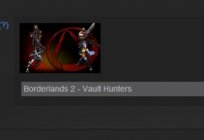
Примітка (0)
Ця стаття не має коментарів, будьте першим!